فهرست مطالب:
- مرحله 1: باتری لپ تاپ را جدا کنید
- مرحله 2: دو پیچ را باز کنید
- مرحله 3: قسمت بالایی لپ تاپ را جدا کنید
- مرحله 4: دو پیچ درایو HDD را باز کنید
- مرحله 5: درایو HDD را جدا کنید
- مرحله 6: مورد HDD Drive
- مرحله 7: درایو SSD را وارد کنید
- مرحله 8: تست سرعت SSD و HDD

تصویری: افزایش سرعت لپ تاپ / رایانه: 8 مرحله (همراه با تصاویر)

2024 نویسنده: John Day | [email protected]. آخرین اصلاح شده: 2024-01-30 08:57
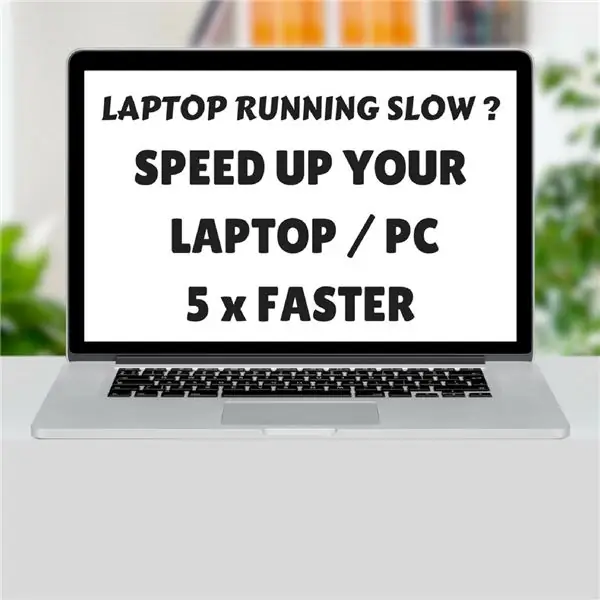


ما را در وب سایت ما دنبال کنید:-
سلام دوستان،
در اینجا به شما نحوه افزایش سرعت لپ تاپ یا رایانه خود را در خانه نشان می دهم.
با نصب SSD Drive به جای HDD Drive می توانید سرعت لپ تاپ را افزایش دهید.
مرحله 1: باتری لپ تاپ را جدا کنید



اول از همه باطری لپ تاپ خود را بیرون بیاورید.
مرحله 2: دو پیچ را باز کنید




سپس دو پیچ نشان داده شده در تصویر را باز کنید.
مرحله 3: قسمت بالایی لپ تاپ را جدا کنید



سپس قسمت بزرگ را فشار دهید و این قسمت را جدا کنید.
مرحله 4: دو پیچ درایو HDD را باز کنید



سپس دو پیچ درایو HDD را باز کنید.
مرحله 5: درایو HDD را جدا کنید




سپس HDD Drive را از لپ تاپ جدا کنید.
مرحله 6: مورد HDD Drive




روی قاب HDD چهار پیچ وجود دارد. این چهار پیچ را باز کرده و از قاب جدا کنید. سپس SSD Drive را برداشته و در کیس نصب کنید.
مرحله 7: درایو SSD را وارد کنید



SSD Drive را در لپ تاپ وارد کرده و سیستم عامل (سیستم عامل) را نصب کنید.
مرحله 8: تست سرعت SSD و HDD


در اینجا SSD برای بوت شدن 13 ثانیه و HDD 26 ثانیه طول می کشد.
توصیه شده:
رایانه رسانه ای Vintage Look از لپ تاپ قدیمی: 30 مرحله (همراه با تصاویر)

رایانه رسانه ای Vintage Look از یک لپ تاپ قدیمی: در این فیلم آموزشی/ویدئویی ویژه ، من یک کامپیوتر رسانه ای کوچک و زیبا با بلندگوهای یکپارچه تهیه می کنم که با یک صفحه کلید کوچک از راه دور راحت کنترل می شود. کامپیوتر با یک لپ تاپ قدیمی تغذیه می شود. یک داستان کوچک در مورد این ساخت. یک سال پیش مت را دیدم
لپ تاپ بازی با سرعت بالا: 9 مرحله (همراه با تصاویر)

لپ تاپ گیمینگ پرسرعت: سلام دوستان ، امروز من به شما نشان خواهم داد که چگونه می توانید قوی ترین و پرسرعت ترین لپ تاپ با اندازه جیبی را با سیستم عامل داخلی ویندوز 10 در خانه خود بسازید. در این مقاله ، من تمام اطلاعات را در اختیار شما قرار می دهم تا بتوانید به راحتی آن را در خانه خود بسازید
افزایش سرعت موبایل: 6 مرحله (همراه با تصاویر)

افزایش سرعت موبایل: با ظهور یادگیری ماشین در & ldquo؛ smart & rdquo؛ محیط ها و روبات های خودمختار ، هر حرکت و هر نیاز ما به زودی توسط چیزهای هوشمند دیگری پیش بینی می شود. ما دیگر مجبور نخواهیم بود توجه داشته باشیم یا منتظر بمانیم تا سیال کنیم
سرعت سنج ساخته شده از سرعت سنج دوچرخه (سیکلو کامپیوتر): 3 مرحله (همراه با تصاویر)

سرعت سنج ساخته شده از سرعت سنج دوچرخه (سایکو کامپیوتر): گاهی اوقات فقط باید بدانید که چرخ یا محور یا موتور با چه سرعتی می چرخد. دستگاه اندازه گیری سرعت چرخش ، سرعت سنج است. اما گران هستند و یافتن آنها آسان نیست. تهیه آن با استفاده از سرعت سنج دوچرخه ارزان و آسان است (cycl
چگونه می توان رایانه شخصی خود را به شدت افزایش داد و این سرعت را برای عمر سیستم حفظ کرد: 9 مرحله

چگونه می توان رایانه شخصی خود را به شدت افزایش داد و این سرعت را برای عمر سیستم حفظ کرد. و برای کمک به حفظ آن به محض این که فرصتی پیدا کرد ، عکسها را می گذارم ، اما متأسفانه در حال حاضر این کار را نمی کنم
